Personnaliser l’écran d’accueil de Windows 8.1
L’écran d’accueil constitue un élément important de votre ordinateur, car il permet d’utiliser les applications et programmes du bureau, de suivre les actualités des amis, et également d’avoir accès aux différents sites web et fichiers. Sous Windows 8.1, vous êtes en mesure de choisir les couleurs et l’image de l’écran d’accueil, et d’organiser toutes les applications. Dans la mesure où différentes personnes utilisent votre appareil, il faut faire en sorte que celles-ci ont leur propre compte Microsoft, et qu’elles se connectent avec. En effet, chaque utilisateur pourra personnaliser son écran d’accueil comme il veut. A chaque utilisation de votre ordinateur, l’écran d’accueil surgit de manière automatique, mais vous avez la possibilité de vous rendre tout de suite sur le Bureau ou les autres applications.
Les étapes à suivre pour personnaliser l’écran d’accueil de Windows 8.1
 Avec Windows 8.1, l’arrière-plan de l’écran d’accueil peut être personnalisé selon les préférences de l’utilisateur, et celui-ci peut choisir l’image et les couleurs qu’il préfère. Lorsque l’écran d’accueil apparaît, appuyez de façon simultanée sur les touches « Windows » et « C », cette action fait apparaître la barre de charmes. Cliquez ensuite sur « Paramètres », puis sur « Personnaliser ». Ainsi, de nombreuses images vous seront suggérées, et vous pourrez choisir celle qui vous convient.
Avec Windows 8.1, l’arrière-plan de l’écran d’accueil peut être personnalisé selon les préférences de l’utilisateur, et celui-ci peut choisir l’image et les couleurs qu’il préfère. Lorsque l’écran d’accueil apparaît, appuyez de façon simultanée sur les touches « Windows » et « C », cette action fait apparaître la barre de charmes. Cliquez ensuite sur « Paramètres », puis sur « Personnaliser ». Ainsi, de nombreuses images vous seront suggérées, et vous pourrez choisir celle qui vous convient.
Comment faire pour modifier l’arrière-plan
Balayez vers le centre de l’écran à partir du bord droit, puis appuyez sur « Accueil ». Cette action consiste à afficher l’écran d’accueil. Balayez encore à partir du coin droit de votre écran, et appuyez maintenant sur « Paramètres ». Appuyez sur « Personnaliser », puis sur l’arrière-plan et la couleur d’arrière-plan qui vous conviennent.
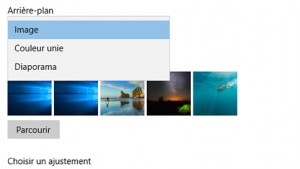 Si vous êtes plus à l’aise avec une souris, pointez le bas gauche de l’écran avec celle-ci, déplacez-la dans le coin, puis cliquez sur « Accueil ». Pointez ensuite le coin inférieur droit de l’écran, faites déplacer le pointeur vers le haut, cliquez sur « Paramètres », puis sur « Personnaliser ».
Si vous êtes plus à l’aise avec une souris, pointez le bas gauche de l’écran avec celle-ci, déplacez-la dans le coin, puis cliquez sur « Accueil ». Pointez ensuite le coin inférieur droit de l’écran, faites déplacer le pointeur vers le haut, cliquez sur « Paramètres », puis sur « Personnaliser ».

0 comments